راهنمای خرید مانیتور مناسب برای نرمافزارهای طراحی [CAD]

اگر از کاربران حرفهای نرمافزارهایCAD ، مانند سالیدورکس، اتودسک، کتیا و.. هستید، حتما میدانید که نوع مانیتور، نقش بسیار موثری در عملکرد شما دارد. مانیتور مناسب CAD، باید از ویژگیهایی برخوردار باشد تا به طراحی و بهبود کارایی کمک کند. برای داشتن انتخابی درست، باید از این ویژگیها و قابلیتها آگاهی داشته باشید. در این مقاله به شما کمک میکنیم تا اگر کاربر حرفهای CAD هستید، بتوانید بهترین مانیتور برای CAD را انتخاب کنید. برای آشنایی با مهمترین ویژگیهای مانیتورهای CAD با ما همراه باشید.
سایز صفحه استاندارد
زمانی که با نرمافزارهای CAD کار میکنید، یکی از عواملی که بر روند کاری و بهرهوری تاثیر دارد، ابعاد صفحه نمایش مانیتور میباشد. ابعاد بزرگ صفحه نمایش به معنای آن است که میتوانید جزئیات بیشتری را ببینید که در هر نوع کار طراحی، امری مهم است. همچنین از فضای زیاد صفحه میتوانید برای انجام چند فعالیت به صورت همزمان استفاده نمائید. سایزهای استاندارد صفحه نمایشها عبارتند از:
-
۵ اینچ
-
۸ اینچ
-
۲۷ اینچ
-
۲۹ اینچ
-
۳۰ اینچ و بیشتر
برای برخورداری از حداکثر مزایای صفحه، به سراغ صفحه نمایشی با ابعاد بالای ۲۷ اینچ بروید. اکثر مانیتورهایی که برای طراحان ساخته شدهاند، در بازه ۲۷ تا ۴۵ اینچ قرار دارند. بنابراین هرچه مانیتور شما بزرگتر باشد، از مزایای بیشتری بهرهمند خواهید شد. زمانی که صفحه نمایش بزرگ انتخاب میکنید، نسبت صفحه نیز اهمیت پیدا میکند. ابعاد نسبت صفحه میتواند به صورت استاندارد ۱۶:۹، ultrawide 21:9 یا super wide 32:9 باشد.
رزولوشن مناسب
رزولوشن یکی دیگر از ویژگیهای مهمی است که هنگام خرید مانیتور CAD باید به آن دقت کنید. بهتر است بدانید اگر رزولوشن صفحه با ابعاد آن تطابق نداشته باشد، بزرگی صفحه نمایش زیاد کارآمد نیست. رزولوشن بالاتر، به معنای تصاویری شفافتر و دقیقتر است که برای هر نوع هدفی، عالیست. اما بیشترین فایده آن، متوجه طراحان فنی میباشد. هرچه رزولوشون صفحه بالاتر باشد، جزئیات بیشتری دیده میشود و در نتیجه هنگام کار با نرمافزار CAD، خطاهای کمتری ایجاد میگردد.
در حال حاضر، یکی از بهترین رزولوشنهای مانیتور، ۴kاست که پیکسلهایی ۴ برابر بیشتر از مانتیورهای ۱۹۲۰*۱۰۸۰ دارد. از آنجایی که اخیرا قیمت مانیتورهای ۴k کاهش یافته است، این رزولوشن در حال تبدیل شدن به استاندارد طراحان میباشد. با این حال، همچنان مانتیورهای ۴k گران محسوب میشوند. بنابراین اگر بودجهتان اجازه نمیدهد، میتوانید مانیتوری با رزولوشن ۱۴۴۰*۲۵۶۰ پیکسل انتخاب کرده و همچنان کیفیت تصویر بسیار مطلوبی در اختیار داشته باشید. البته به خاطر داشته باشید که هرچه مقدار پیکسلهای تصویر بیشتر باشد، به کارت گرافیک قویتری برای پردازش نیاز خواهید داشت.

تراکم پیکسلی
تراکم پیکسلی که با PPI نشان داده میشود، به زبان ساده ترکیبی از رزولوشن و ابعاد صفحه نمایش میباشد. از آنجایی که تراکم پیکسلی، وضوح و کیفیت تصویر را نمایش میدهد، هرچه بیشتر باشد بهتر است. برای دریافت تصویری باکیفیت در مانیتور CAD حداقل تراکم پیکسلی را ۱۰۰ پیکسل در هر اینچ در نظر بگیرید. همچنین هنگام انتخاب مانیتور و محاسبه تراکم پیکسلی، فاکتورهای رزولوشن و سایز تصویر را باهم در نظر بگیرید. به عنوان مثال تراکم پیکسلی ۱۴۴۰p در مانیتور ۳۲ اینچ کمتر از مانیتور ۲۷ اینچ است.
زوایای دید (Viewing Angles)
زوایای دید هر مانیتور تعیین میکنند که بدون پایین آمدن کیفیت و دقت رنگی تصویر، تا چه میزان میتوان از اطراف مانیتور فاصله گرفت. اگر تنها خودتان با مانیتور سر و کار دارید، این ویژگی اهمیت زیادی ندارد، چرا که عموما از زاویه مستقیم به مانیتور نگاه میکنید. اما اگر در آفیس و با گروهی از افراد کار میکنید، این ویژگی برای افزایش بهرهوری، اهمیت پیدا میکند. زاویه دید به عوامل مختلفی مانند تخت و مقعر بودن صفحه، سایز مانیتور و نوع مانیتور بستگی دارد.
طیف رنگی و دقت رنگی
هنگام کار با نرمافزارهای CAD، دقت رنگی زیاد اهمیت پیدا نمیکند. البته این موضوع برای گرافیستهای حرفهای که نتیجه کارشان را بر روی کاغذ یا صفحه نمایش مشاهده میکنند، مهم است. اکثر مانیتورهای مدرن، طیف وسیعی از رنگها را پشتیبانی میکنند که برای نرمافزارهای CAD مناسب است.
اگر به دنبال رندر گرفتن و پرینت گرفتن طرحهای گرافیکی هستید، مانیتورتان باید طیف گستردهای از رنگها را پشتیبانی کند. چراکه درنهایت باید از یکسان بودن کار انجام شده در کامپیوتر و نتیجه نهایی پرینت گرفته شده، اطمینان حاصل نمائید. برای این مورد، به دنبال مانیتوری باشید که ۹۹درصد فضای رنگی را پوشش میدهد و دارای LUT بالای ۱۲ بیت است. به طور کلی، پنلهای IPS نسبت به TN، رنگها را با دقت بالاتری نمایش میدهند.
مدت زمان پاسخ دهی مانیتور (Response Time)
در اینجا منظور از مدت زمان پاسخ دهی، بازه زمانیست که طول میکشد تا پیکسل از رنگی به رنگ دیگر تغییر حالت بدهد. اگر مانیتور شما زمان پاسخ دهی طولانی داشته باشد، تصاویر سریع و متحرک را به صورت تار مشاهده خواهید کرد. چراکه تغییر حالت پیکسلها به کندی صورت میگیرد. اگر با نرمافزارهایی مانند SolidWorks و Autodesk Inventor کار میکنید، نیازی به بالا بودن مدت زمان پاسخ دهی نیست. مدت زمان پاسخ دهی ۱۵ ms یا کمتر از آن هم، میتواند راضیکننده باشد.
این ویژگی مانیتور زمانی اهمیت پیدا میکند که با نرمافزاری مانند Autodesk 3D Studio Max فعالیت میکنید؛ جایی که با انیمیشنهای ۳D، فیلمها و بازیها، سر و کار دارید. در چنین شرایطی که تصاویر با سرعت بالایی بر روی صفحه تغییر میکنند، مدت زمان پاسخ دهی مانیتور دارای اهمیت است. در مجموع زمان پاسخ دهی زیر ۸ms، میتواند کیفیت مطلوبی را ایجاد نماید. معمولا مانیتورهای بزرگ با رزولوشنهای بالا، مدت زمان پاسخ دهی کمتری نسبت به مانیتورهای کوچک دارند. به زبان سادهتر، اگر بخواهید مانتیوری داشته باشید که همزمان بزرگ بوده و از مدت زمان پاسخدهی سریعتری برخوردار باشد، نیاز است تا بیشتر هزینه کنید. در حالیکه بیشتر مانیتورهای جدید، مدت زمان پاسخدهی سریعی دارند، اما همچنان برخی مدلها هستند که از Response Time بالای ۱۰ms بهره میبرند.
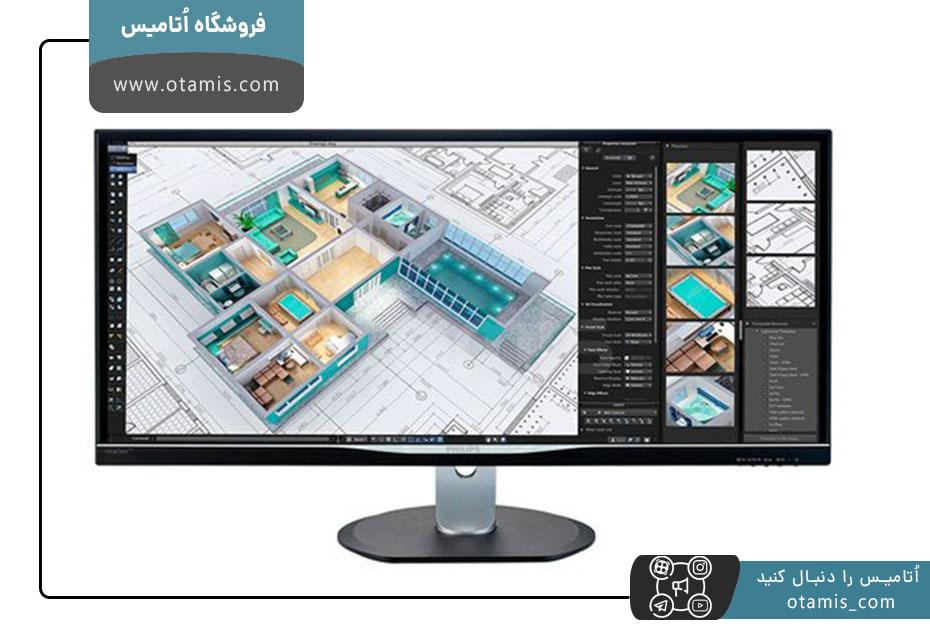
ویژگیهای خاص طراحی
در حال حاضر بسیاری از محصولات با توجه به نیاز طراحان تولید میشود. در این میان میتوان محصولاتی را مشاهده نمود که با قابلیتهای خاصی که دارند، سهولت در طراحی را برای کاربر رقم میزنند. به عنوان مثال BenQ PD3200Q دارای حالتی به نام “CAD/CAM mode” است که با افزایش کنتراست خطوط و اشکال، جزئیات را برجسته میکند. بنابراین اگر به دنبال ویژگیهایی هستید که باعث سهولت بیشتر کار شما شوند، میتوانید به دنبال این نوع قابلیتها در مانیتور انتخابی خود بگردید.
رابط ها و اتصالات
همیشه اطمینان پیدا کنید که مانیتور CAD مد نظرتان، از پورتها و ورودیهای مناسبی برخوردار باشد. پورتهای DisplayPort و HDMI در حال رواج بیشتر و پورتهای VGA و DVI به تدریج در حال حذف شدن هستند. اگر قصد استفاده از مانیتور ۴K را دارید، مانیتورتان باید حداقل از پورتهای DisplayPort 1.2 و ۲پورت HDMI پشتیبانی نماید. برخی از کارت گرافیکها دارای پورتهای DisplayPort و HDMI میباشند، بنابراین مانیتورتان باید یکی از این پورتها یا هردو مورد را پشتیبانی کند. در حالت ایدهال مانیتور شما باید پورتهای مختلفی مانند DisplayPort 1.4، HDMI 2.0 یا حداقل یک DVI دو کاناله داشته باشد.
قابلیت تنظیم ارتفاع
هنگام کار، ساعتهای طولانی را به صورت نشسته و در حال کار کردن با مانیتور میگذرانید. برای اینکه در وضعیت راحت و سالمی قرار بگیرید، ارتفاع مانیتورتان باید تنظیم شده باشد. مطمئن شوید که پایه مانیتور CAD، حداقل قابلیت تنظیم ارتفاع و شیب را داشته باشد. تنظیمات چرخشی نیز، یک مزیت برای مانیتور CAD محسوب میشوند. اگر بتوانید مانیتور را به صورت ۹۰ درجه بچرخانید، خواندن متون برایتان سادهتر شده و در برخی شرایط، باعث سهولت در طراحی میگردد. برخی از مانیتورهای ارزان قیمت، تنها دارای قابلیت تنطیم شیب هستند. اما به عنوان یک کاربر CAD بهتر است مانیتوری با قابلیت تنظیم ارتفاع داشته باشید.

بدون دیدگاه